Consulta do planilhas google: como remover o cabeçalho dos resultados
Você pode usar as seguintes fórmulas para remover rótulos de cabeçalho dos resultados da consulta do Planilhas Google:
Método 1: remover um cabeçalho de coluna
=QUERY( A1:C7 ," select A, sum(B) group by A label sum(B) '' ")
Este exemplo específico remove o cabeçalho da segunda coluna dos resultados da consulta.
Método 2: remover cabeçalho de várias colunas
=QUERY( A1:C7 ," select A, sum(B), sum(C) group by A label sum(B) '', sum(C) '' ")
Este exemplo específico remove o cabeçalho da segunda e terceira colunas dos resultados da consulta.
Método 3: remover cabeçalho de todas as colunas
=QUERY(QUERY( A1:C7 , " select A, sum(B) group by A ", 1 ), " select * offset 1 ", 0 )
Este exemplo específico remove o cabeçalho de todas as colunas nos resultados da consulta.
Os exemplos a seguir mostram como usar cada fórmula com o seguinte conjunto de dados no Planilhas Google:
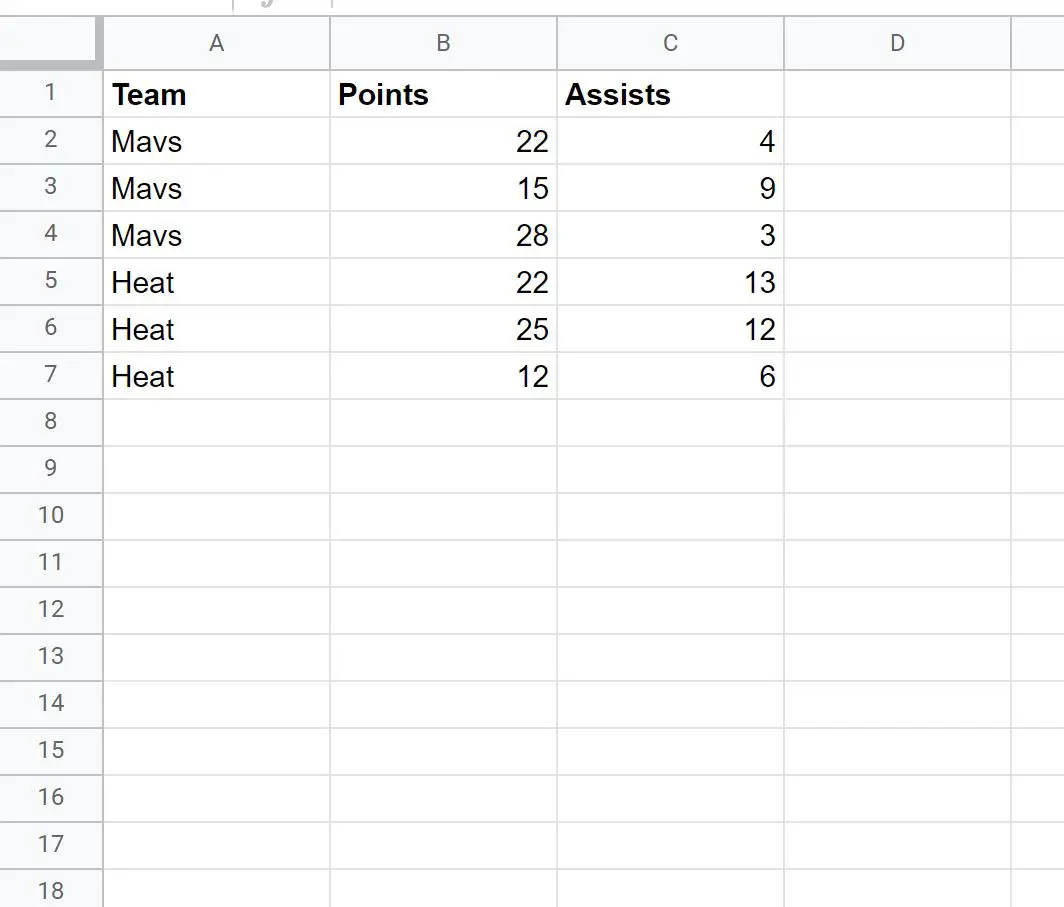
Exemplo 1: Remover um cabeçalho de coluna
Podemos usar a seguinte consulta para retornar a soma dos pontos marcados por cada equipe e remover o rótulo do cabeçalho da coluna da soma dos pontos:
=QUERY( A1:C7 ," select A, sum(B) group by A label sum(B) '' ")
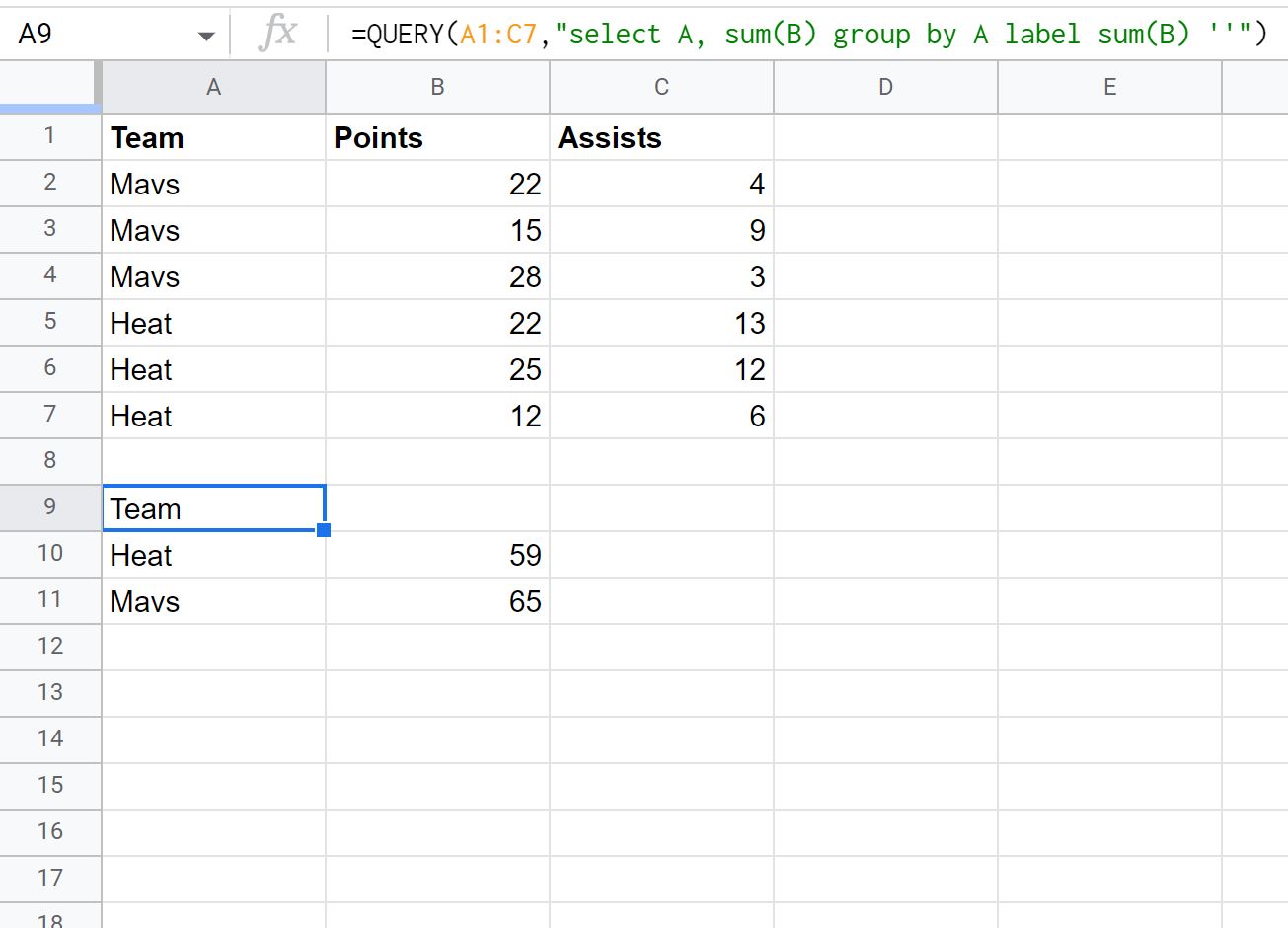
Observe que não há rótulo de cabeçalho para a coluna de soma.
Na verdade, substituímos o rótulo que seria sum Point s por um rótulo em branco.
Exemplo 2: Remover cabeçalhos de múltiplas colunas
Podemos usar a consulta a seguir para retornar a soma dos pontos e a soma das assistências de cada equipe e remover o rótulo do cabeçalho de cada uma das colunas somadas.
=QUERY( A1:C7 ," select A, sum(B), sum(C) group by A label sum(B) '', sum(C) '' ")
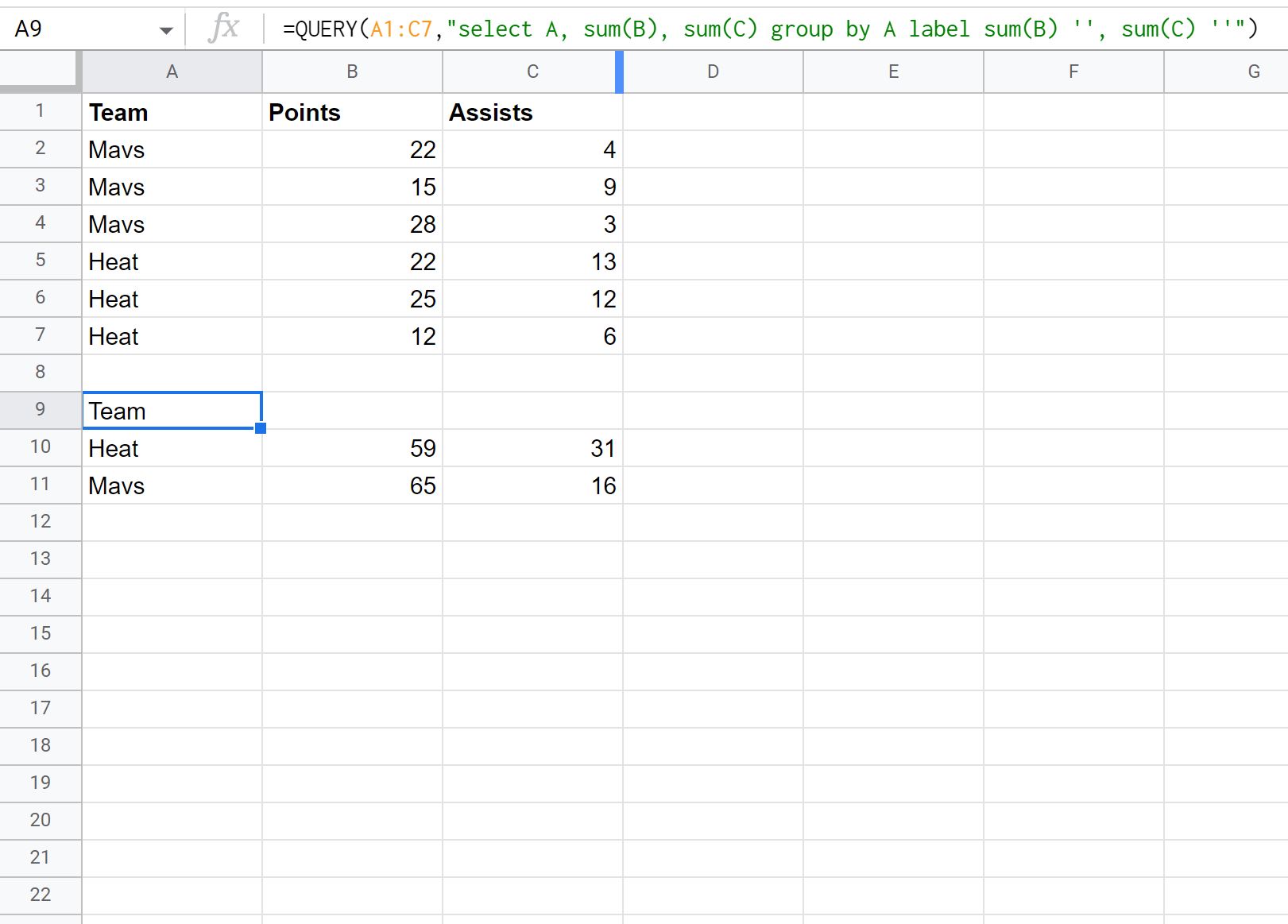
Observe que não há rótulo de cabeçalho para as colunas de soma de pontos ou soma de assistências.
Exemplo 3: Remover cabeçalho de todas as colunas
Podemos usar a seguinte consulta para retornar a soma dos pontos marcados por cada equipe e remover o rótulo do cabeçalho de cada uma das colunas resultantes:
=QUERY(QUERY( A1:C7 , " select A, sum(B) group by A ", 1 ), " select * offset 1 ", 0 )
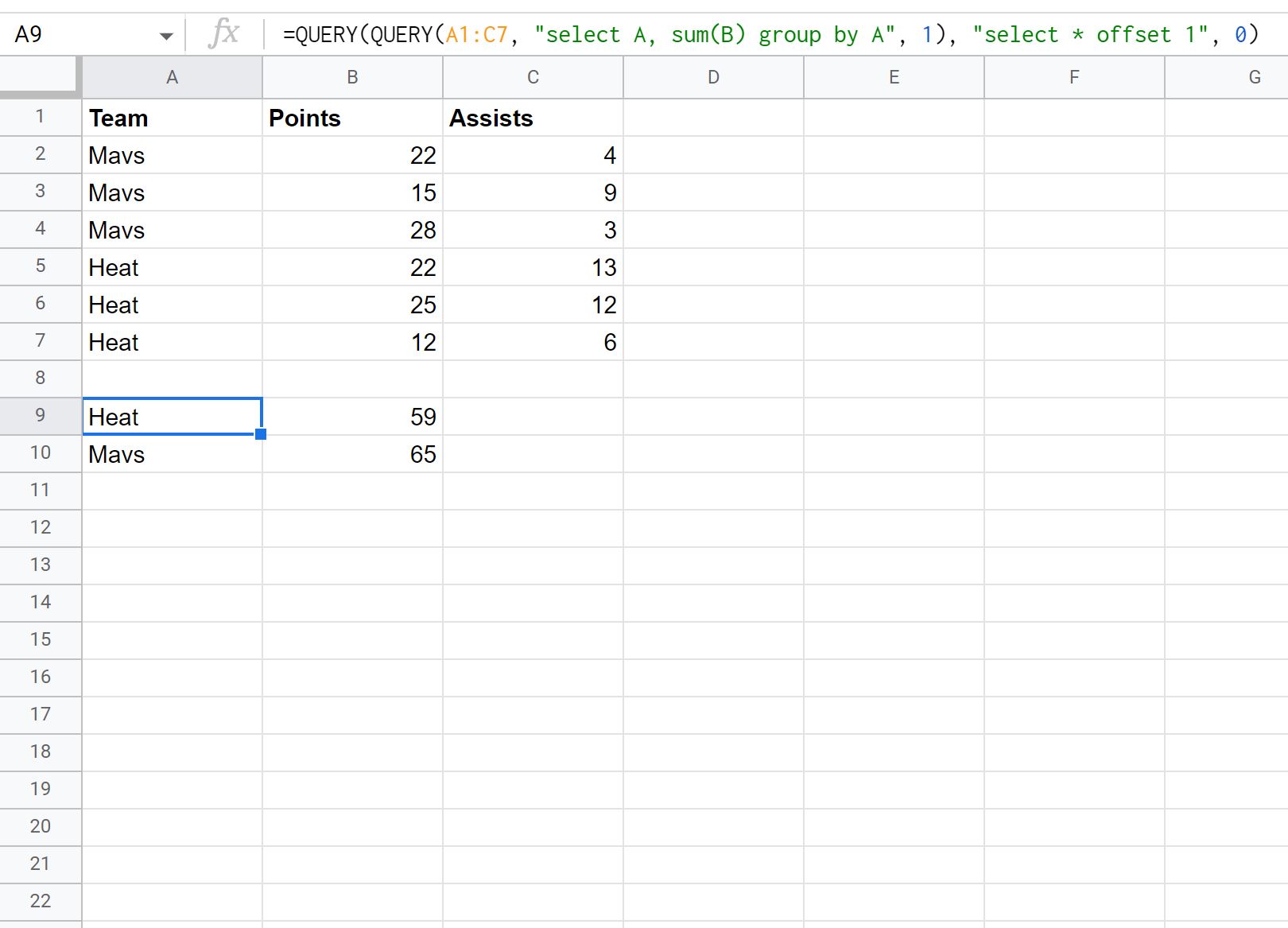
Observe que não há rótulos de cabeçalho para nenhuma das colunas resultantes.
Recursos adicionais
Os tutoriais a seguir explicam como realizar outras tarefas comuns no Planilhas Google.
Consulta do Planilhas Google: como consultar em outra planilha
Consulta do Planilhas Google: selecione linhas que contêm uma string
Consulta do Planilhas Google: como usar agrupar por